Todos nós conhecemos a rotina com senhas. Você pode digitá-los ou usar um gerenciador de senhas porque eles são muito complicados. As senhas são irritantes de lidar e são o ponto mais fraco na cadeia de segurança ao proteger suas contas online. Violações frequentes de dados colocam suas senhas em risco a qualquer momento. Quer você tenha um telefone Android econômico ou um top de linha, as senhas são um problema. O Enpass facilita a criação e o gerenciamento de chaves de acesso no seu dispositivo e mostramos como no guia abaixo.
O que são chaves de acesso?
A experiência com senhas não melhorou ao longo dos anos, por isso a indústria adotou a autenticação de dois fatores (2FA). Isso aprimora ainda mais as senhas com um maior nível de segurança além de uma simples senha. Adicionar uma segunda etapa ao processo de login, como uma senha única, dificulta o acesso de um invasor às suas contas online, mas não é perfeito. Mesmo com 2FA, este é um paliativo para resolver o verdadeiro problema da senha. É aí que entram as chaves de acesso. Elas estão em um nível diferente das senhas tradicionais.
As chaves de acesso são chaves digitais criptografadas exclusivas armazenadas em um dispositivo de sua escolha, onde somente você tem acesso a ele. Cada dispositivo gera e armazena sua própria chave de acesso para cada conta para a qual você cria uma chave de acesso, dificultando o acesso não autorizado às suas contas. Depois de criar uma chave de acesso, ela será bloqueada por dados biométricos, como impressão digital ou digitalização facial. Isso significa que não há uma senha para digitar quando você fizer login nessas contas daqui para frente. Sua biometria se torna a nova senha.
Para que isso funcione perfeitamente, as chaves de acesso são usadas na Web, nos aplicativos e nos sistemas operacionais, desde que tenham suporte adequado para o recurso. Ainda é cedo para as chaves de acesso, mas recomendamos que você ative as chaves de acesso no máximo de contas possível. Depois de usar senhas para proteger suas contas online, você nunca mais vai querer voltar a usar senhas.
Como ativar senhas Enpass no Android
Antes de poder criar chaves de acesso com o Enpass, você deve defini-lo como seu gerenciador de chaves de acesso padrão no nível do sistema. Isso envolve acessar as configurações do seu dispositivo e conceder acesso ao seu dispositivo, o que permite que você salve as chaves de acesso no Enpass por padrão.
Para usar chaves de acesso para Enpass no Android, faça o seguinte:
- Instale o Aplicativo Enpass da Google Play Store.
- Abra o Configurações aplicativo em seu dispositivo Android.
- Vou ao Senhas e contas seção.
- Toque na entrada abaixo Senhas, chaves de acesso e serviços de dados. Se você não usa um gerenciador de senhas, ele mostra algo diferente ou está listado como Nenhum.
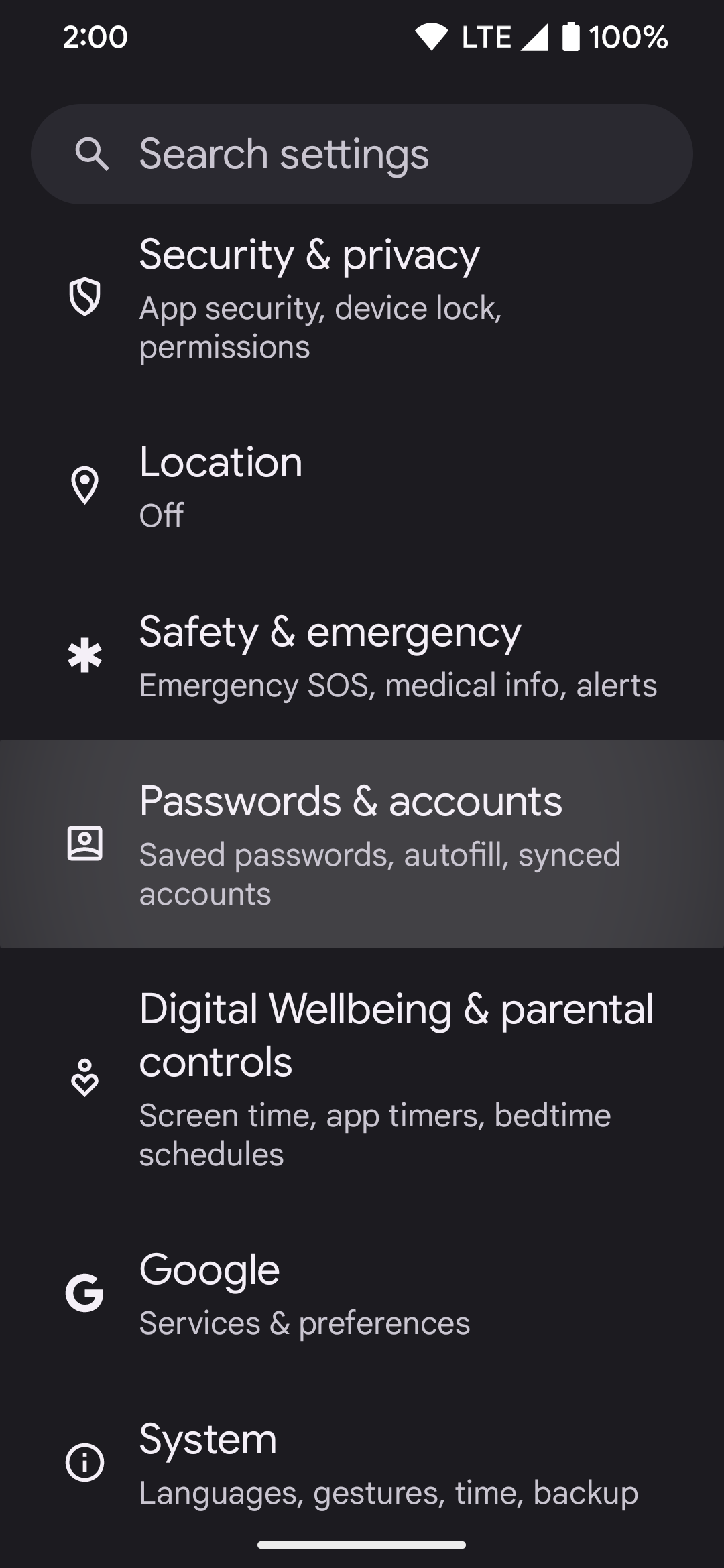

- Selecione Enpassar.
- Tocar OK para confirmar e definir o Enpass como seu gerenciador de senhas padrão.
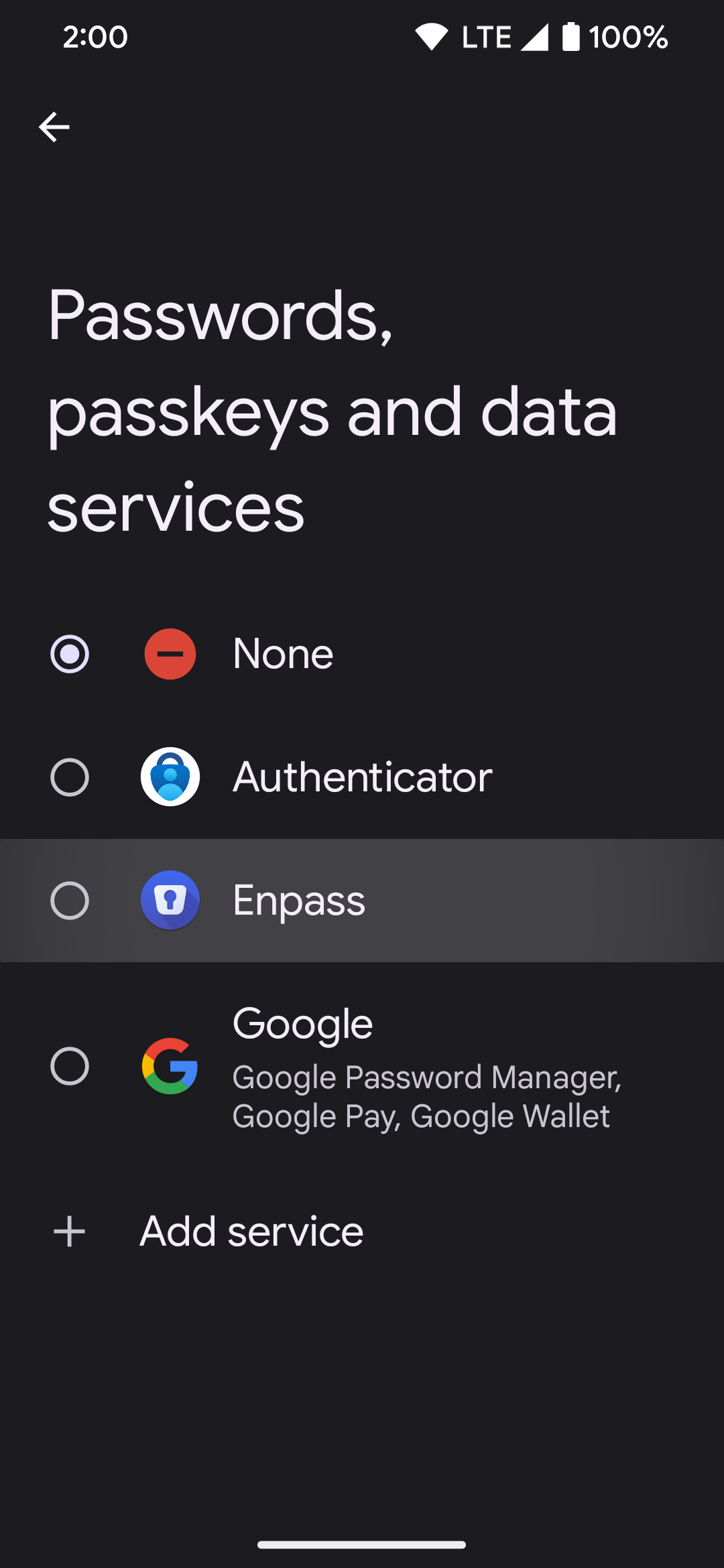
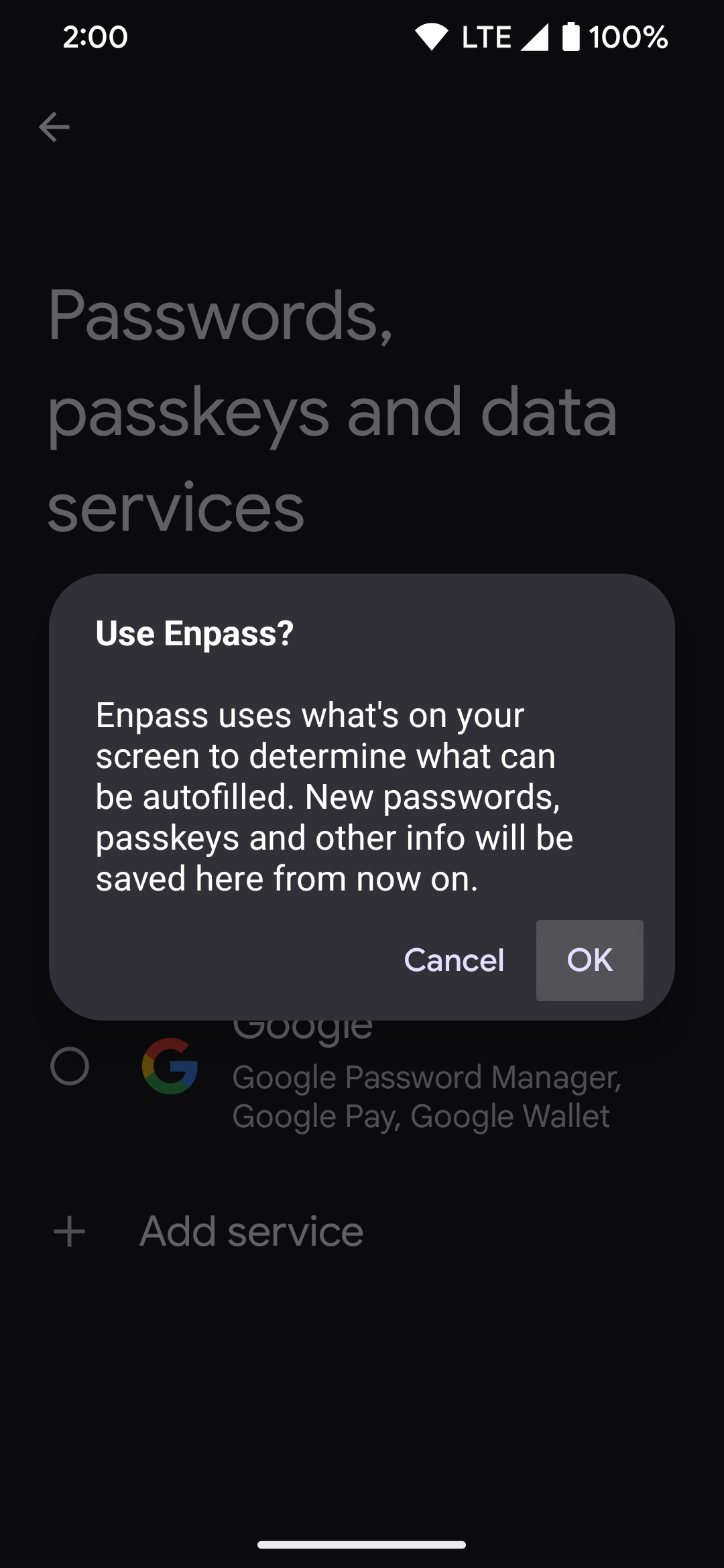
- Ao criar uma nova chave de acesso neste dispositivo a partir deste ponto, você pode salvá-la no Enpass.
Como ativar senhas Enpass no iOS
Assim como no Android, você pode criar chaves de acesso usando seu dispositivo iOS, mas deve ativar o recurso do Enpass antes de começar. Você abrirá as configurações do seu dispositivo e definirá o Enpass como seu gerenciador de senhas padrão. São necessários apenas alguns toques rápidos.
Para usar chaves de acesso para Enpass no iOS, confira estas etapas:
- Instale o aplicativo Enpass da App Store.
- Abra o Configurações aplicativo em seu dispositivo iOS.
- Vou ao Senhas seção.
- Selecione Opções de senha.
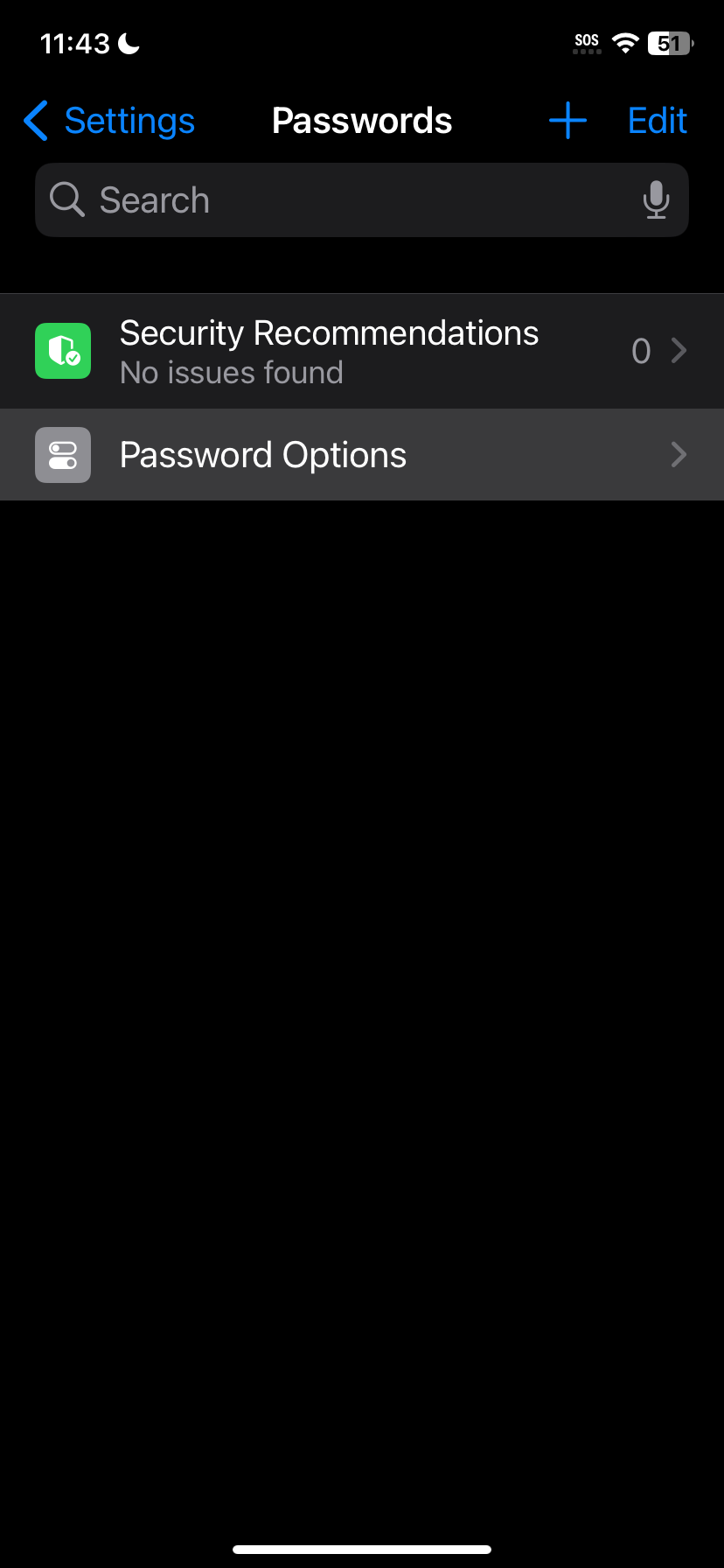
- Tocar Enpassar para ativá-lo em seu dispositivo. Você também pode ligar o Cópia automática de código único e Ocultar nomes de usuário e sites opções, se necessário.
- Tocar Feito no canto superior direito.
- Enpass agora é seu gerenciador de senhas padrão. A partir de agora, você pode salvar todas as novas chaves de acesso no Enpass.
Como criar uma chave de acesso usando Enpass
Agora que você ativou o suporte de chave de acesso em seu dispositivo para salvar chaves de acesso com o Enpass por padrão, é hora de criar sua primeira chave de acesso com o Enpass. Visite um aplicativo ou site em seu dispositivo que suporte chaves de acesso, como sua conta do Google. Ao selecionar onde salvar sua chave de acesso pela primeira vez, selecione o aplicativo Enpass. Ele salva sua nova chave de acesso no Enpass para proteção. Deste ponto em diante, você usará o aplicativo Enpass para visualizar e gerenciar a nova chave de acesso criada.
Para visualizar suas chaves de acesso salvas com o Enpass, faça o seguinte:
- Crie uma chave de acesso para qualquer conta online compatível.
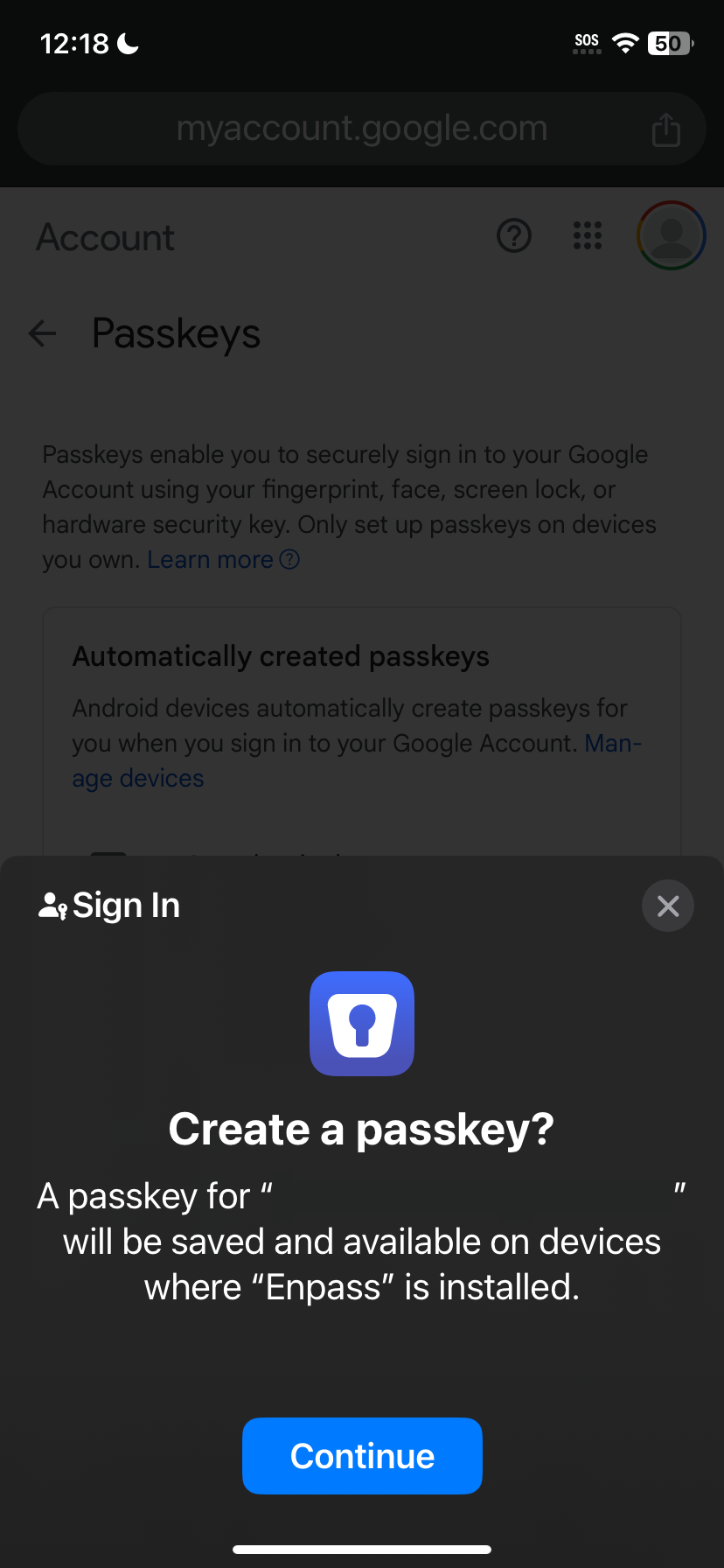
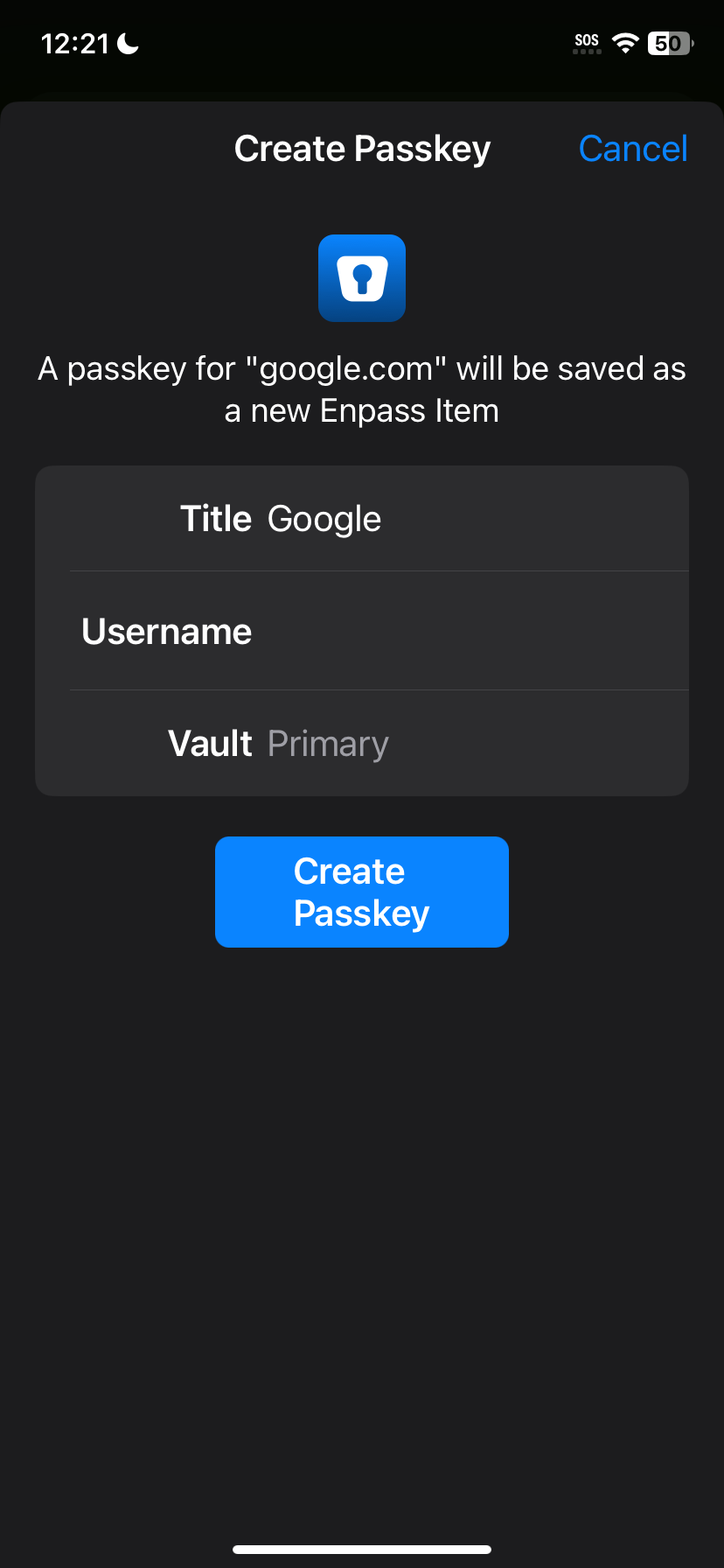
- Abra o Aplicativo Enpass no seu dispositivo.
- Você notará uma nova entrada no Todos os itens tela com a senha que você criou. Por exemplo, você verá uma entrada chamada Google com seu endereço de e-mail listado abaixo se você usou o Enpass com sua conta do Google.
- Toque na nova entrada da sua chave de acesso para ver mais detalhes.
- Você pode ver o endereço de e-mail, o site em que foi usado e quando a chave de acesso foi criada. Você tem outras opções, como compartilhar sua chave de acesso, editar ou adicionar detalhes extras à listagem e um Mover para lixeira opção de excluí-lo a qualquer momento.
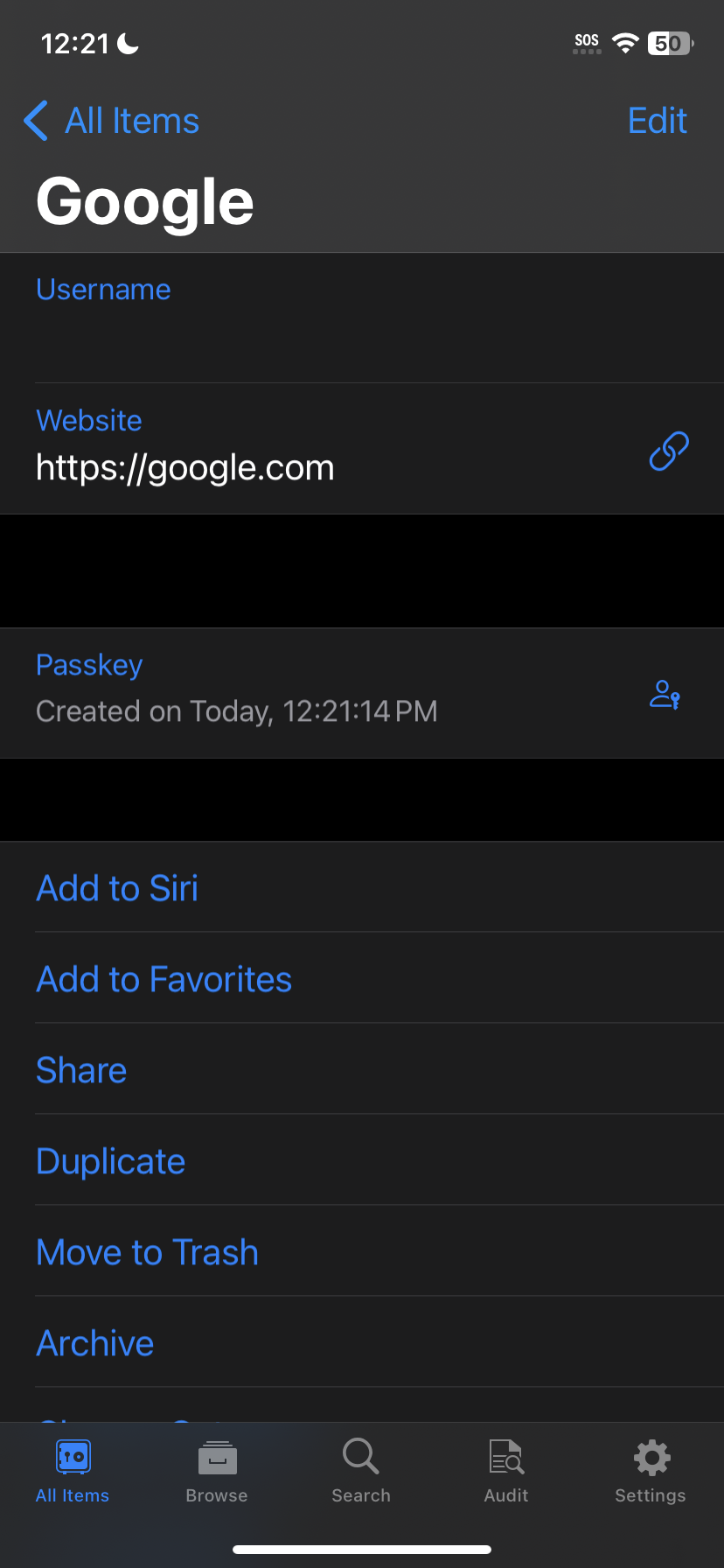
No Android, use o Adicionar à tela inicial opção para acesso com um toque a uma chave de acesso específica na tela inicial principal.
Comece a criar chaves de acesso com o Enpass hoje mesmo
O futuro sem senhas ainda tem um longo caminho a percorrer até que possamos abandonar as senhas antigas, mas a indústria está progredindo de forma constante. Grandes empresas como Google, Apple e Microsoft oferecem suporte de senhas para contas de seus usuários. O Enpass também foi um dos primeiros gerenciadores de senhas a implementar chaves de acesso de um desenvolvedor terceirizado. O Enpass permite que você salve suas chaves de acesso com segurança em seu dispositivo, onde você pode gerenciá-las no aplicativo sempre que quiser. Quanto mais desenvolvedores, aplicativos e sites adotarem chaves de acesso, mais rápido poderemos abandonar as senhas.
Se você está procurando o gerenciador de senhas perfeito com suporte para senha, muitos dos melhores gerenciadores de senhas estão adotando esse recurso. Ajudamos você a decidir qual deles atende melhor às suas necessidades para ajudá-lo a gerenciar suas senhas e chaves de acesso.


